اگر تا بحال پروژهای در زمینه پرینت سه بعدی و تبدیل طرح دیجیتال به یک شیئ ملموس انجام داده باشید حتماً با مشکلات متعددی برخورد کردهاید. این راهنمای جامع طراحی شده است تا شما را در مسیر چالشها و پیچیدگیهای رایج و مشکلات پرینتر سهبعدی هدایت کند. این راهنما با هدف تجهیز شما به دانش و ابزار لازم برای غلبه بر موانع و بهرهبرداری از توانایی کامل پرینتر سهبعدی خود تهیه شده است.
از مشکلات چسبندگی لایه اول تا جزئیات تنظیمات مربوط به مواد، ما در مکانیک هر دو نوع پرینتر مدلسازی ته نشینی گداخته (FDM) و استریولیتوگرافی (SLA) وارد میشویم و راهحلهای اختصاصی را برای بهبود تجربه پرینتر شما ارائه میدهیم. این راهنما نه تنها به رفع مشکلات فوری میپردازد، بلکه بر اهمیت نگهداری و کالیبراسیون منظم هم تأکید دارد، به طوری که پروژههای پرینت سهبعدی شما بیمشکل و مؤثر باشد. با درک مشکلات رایج و اجرای راهحلهای دقیق ارائه شده، شما میتوانید با کمترین مشکلات در زمینه پرینت سه بعدی مواجه باشید و کیفیت اشیائ پرینت سهبعدی شدهی خود را بهبود بخشید. این مقاله و مانند آن در مورد مشکلات و مسائل رایج پرینترهای سه بعدی بسیار یافت می شوند، اما اگر به دنبال یک منبع معتبر هستید این مقاله هم می تواند راهگشا باشد.
اهمیت شناخت تکنولوژی در فهم مشکلات پرینتر سه بعدی
گام اول در رفع مشکلات، درک نوع پرینتر سهبعدی است که با آن کار میکنید. دو نوع متداول آن عبارتند از مدلسازی ته نشینی گداخته (FDM) و استریولیتوگرافی (SLA)، که هر کدام مکانیک خاص خود، مزایا و مشکلات متداول خود را دارند.
- پرینترهای FDM: این پرینترها با ذوب و خارج کردن فیلامنت ترموپلاستیک، لایه به لایه، بر روی پلت فرم، پرینت را انجام می دهند. آنها به دلیل به صرفه بودن و چندکاره بودن، به طور گسترده استفاده میشوند. اجزاء کلیدی شامل اکسترودر، نازل، بستر پرینت، موتورهای استپر و تسمهها هستند.
- پرینترهای SLA: فناوری SLA از یک لیزر برای تثبیت و سفت کردن رزین مایع به پلاستیک جامد استفاده میکند. این پرینترها به دقت بالا و سطح صاف پس از پرینت شناخته میشوند اما نیازمند کار با رزینهای سمی و مراحل پسپردازش هستند.
نگهداری منظم و توجه به مشکلات پرینتر سه بعدی برای هر دو نوع پرینتر حیاتی است. این رسیدگی ها شامل تمیز کردن پلت فرم، روغنکاری قطعات متحرک، اطمینان از بهروز بودن نرمافزار ریزپردازنده و بررسی منظم برای فرسایش و خرابی قطعاتی مانند تسمهها و نازلها است.
مشکلات پرینتر سهبعدی و راهحلها
در این مرحله برخی از انواع مشکلات پرینتر سهبعدی را تجزیه و تحلیل کنیم و راهحلهایی جزییتر را ارائه دهیم تا بتوانید بدون نیاز به مراجعه مکرر متخصص، این مشکلات را برطرف نمایید.
-
مشکلات چسبندگی لایه اول
پایه و اساس یک پرینت سهبعدی موفق پرینت شدن موفق و مستحکم اولین لایه است. چسبندگی ناکافی میتواند منجر به جمع شدن، انحراف یا شکست کامل پرینت شود.
راهحلها:
- آمادهسازی پلت فرم: پلت فرم تمیز و صاف بسیار حیاتی است. برای تمیز کردن پلت از الکل ایزوپروپیل استفاده کنید و اطمینان حاصل کنید که صاف است. برای پلتهای شیشهای، استفاده از چسب یا مواد نگهدارنده مو برای افزایش چسبندگی مناسب است.
- تنظیم فاصله نازل: فاصله بین نازل و پلت فرم باید تقریباً ضخامت یک برگ کاغذ باشد. اگر نازل خیلی نزدیک باشد، فیلامنت بهدرستی خارج نخواهد شد؛ اگر خیلی دور باشد، فیلامنت به خوبی چسبیده نمیشود.
- تنظیمات دما: مطمئن شوید که دماهای پلت و نازل برای موادی که با آنها پرینت میکنید، بهینه هستند. معمولاً برای PLA دمای پلت حدود ۶۰ درجه سانتیگراد و برای ABS ممکن است بیش از ۱۱۰ درجه سانتیگراد نیاز باشد.
- استفاده از ساقهها، بریمها و اسکرتها یا دامنه ها: ساقه یک شبکه ضخیم از مواد زیر پرینت شما را افزایش میدهد و دامنه، حاشیه پرینت شما را در چند لایه اول افزایش میدهد تا مساحت سطح متصل به پلت بیشتر شود. دامنهها مرزی هستند که جریان فیلامنت را قبل از شروع پرینت مشخص می کنند.
این راه حل ها میتوانند شما را در حل این نوع مشکلات پرینتر سه بعدی یاری کنند.
-
جمعشدگی یا Warping
جمعشدگی یکی از انواع مشکلات پرینتر سه بعدی است و هنگامی اتفاق میافتد که ماده سرد و جذبکنندهتر از اینکه به پلت فرم چسبیده، سریعاً تغییر شکل دهد و گوشهها بلند و بهشکلی غیرطبیعی شوند.
راهحلها:
- محیط ساخت بسته: حفظ دمای ثابت اطراف پرینت شما، میتواند از سریعتر شدن سرد شدن جلوگیری کند. اگر پرینتر شما قفسه ندارد، با افزودن قفسه ممکن است این مشکل برطرف شود.
- پلت فرم گرم: برای موادی که به جمعشدگی دچار میشوند، ضروری است. پلت فرم گرم لایههای پایینتر پرینت را گرم نگه میدارد تا لایههای بالایی پرینت شوند.
- بهینهسازی تنظیمات پرینت: کاهش سرعت فن خنککننده برای لایههای اولیه میتواند کمک کند. افزایش ضخامت و عرض لایه اول همچنین میتواند چسبندگی پلت را افزایش دهد.
با اجرای این راه حل ها بخش بزرگی از جمع شدگی که یکی از عمده مشکلات پرینتر سه بعدیست حل می شود.
-
مشکلات خروج یا اکستروژن Extrusion Issues
این نوع از مشکلات پرینتر سه بعدی دو نوع دارد یکی زیر خروج یا Under-extrusion که زمانی اتفاق می افتد که پرینتر موفق به تأمین مقدار کافی فیلامنت نیست. نوع دوم یا خروج بیش از حد یا Over-extrusion زمانی اتفاق می افتد که بیش از اندازه فیلامنت در اکسترودر فشرده شده است. هر دو میتوانند زیبایی و عملکرد یک پرینت را خراب کنند.

راهحلها:
- کالیبره کردن اکسترودر: اطمینان از اینکه اکسترودر مقدار صحیحی از فیلامنت را بیرون میفرستد بسیار حیاتی است. یک آزمون کالیبره را انجام دهید تا تنظیمات موتور استپر را بررسی و تنظیم کنید.
- بررسی برای گرفتگیها: یک نازل مسدود میتواند بهطور قابل توجهی بر خروج اثرگذار داشته باشد. بهطور منظم نازل خود را تمیز کنید تا از آلایندهها پاک شود.
- کیفیت فیلامنت: استفاده از فیلامنت با قطر یکنواخت و با کیفیت میتواند از مشکلات خروج جلوگیری کند. فیلامنتهای ارزان اغلب قطر نامنظم و آلودگیهایی دارند که میتواند منجر به مشکلات شود.
این راه حل ها را برای حل این نوع از مشکلات پرینتر سه بعدی را حل کنید.
-
جابهجایی لایه یا Layer Shifting
جابهجایی لایه هنگامی رخ میدهد که لایههای پرینتر معمولاً به دلیل مشکلات مکانیکی بهطور صحیح با هم همتراز نیستند. این نوع از مشکلات پرینتر سه بعدی، مشکلی آزاردهنده است که باعث می شود قطعه مانند برج پیزا کج پرینت شود.

راهحلها:
- در تنش بودن تسمه: اطمینان حاصل کنید که تسمههایی که نازل را حرکت میدهند، کشیده و فرسوده نیستند. تسمههای فروده یا فرسوده ممکن است باعث شود نازل پرینتر گامها را اشتباه برود و لایهها را اشتباه قرار دهد.
- روغنکاری و تمیز کردن: غبار و آلایندهها میتوانند مقاومت را در حرکت پرینتر ایجاد کنند. بهطور منظم میلهها و ریلها را تمیز کنید و روغنکاری کنید.
- بررسی درایورهای استپر: درایورهای استپر داغ شده ممکن است باعث جابهجایی لایه شوند. اطمینان حاصل کنید که بهطور مناسب خنک شدهاند و اگر لازم است، ولتاژ را تنظیم کنید تا گرمای بیش از حد جلوگیری شود.
حل این مشکل از مشکلات پرینتر سه بعدی با این روش بسیار آسان و ساده است.
-
رشتهزنی یا ریزگرفتگی Stringing or Oozing
رشتهزنی هنگامی رخ میدهد که رشتههای کوچکی از فیلامنت در مناطقی که ناحیه های پرینت نیست به جا میمانند و باعث اتلاف فیلامنت و کثیف شدن سفحه پرینت می شود که مشکل ناراحت کننده ای از مشکلات پرینتر سه بعدی است.
راهحلها:
- تنظیمات بازگشت: مکانیزم بازگشت، فیلامنت را هنگام حرکت های اکسترودر در زمانی که پرینت نمیکند، به داخل نازل میکشد. افزایش فاصله و سرعت بازگشت را برای کاهش رشتهزنی می توانید در نظر بگیرید.
- بهینهسازی دمای پرینت: پرینت در دمایی که بیش از حد بالا است میتواند باعث شود فیلامنت بیش از حد مایع شود و منجر به ریزگرفتگی شود. با کاهش دما به طور تجربی در مقادیر کوچک امتحان کنید.
- سرعت حرکت: افزایش سرعت حرکت باعث میشود کمتر زمانی برای ریزگرفتگی فیلامنت از نازل در حالتهای غیرپرینتری صرف شود.
این نوع از مشکلات پرینترهای سه بعدی راه حل های سرراستی دارد و باعث می شود محیط پرینت شما زیبا و تمیز باقی بماند.
-
کیفیت سطح نامناسب
مشکلاتی مانند دانهها، جوشها و سطوح خشن میتوانند از کیفیت بصری و لمسی پرینتها کم کنند و این مشکل بزرگ ولی قابل حلی از مشکلات پرینتر سه بعدیست چرا که سطح نامناسب قیمت قطعه را خیلی پایین می آورد.
راهحلها:
- تراز بودن درز Z: درز Z محلی است که هر لایه جدید شروع و پایان مییابد. تراز بودن درز Z به حداقل قسمت قابل مشاهده پرینت به حل این مشکل کمک میکند.
- تنظیمات روانکاری و پاک کردن: روانکاری، قبل از پایان هر لایه، اندازه روانشدن را کاهش میدهد و با استفاده از فشار باقیمانده، مسیر روانسازی را تمام میکند. پاک کردن باعث میشود پس از متوقف شدن خروج، نازل مسافتی کوتاه حرکت کند، هر دو کمک به کاهش دانهها و جوشها.
- خنککردن لایه: خنککردن مناسب اساسی است، به خصوص برای PLA. اطمینان حاصل کنید که فنهای خنککننده به درستی کار میکنند و به پرینت هدایت شدهاند.
مشکلات پرینتر سه بعدی از این دست با انجام این راه حل ها به صورت خودآموز به خوبی قابل حل هستند.
-
مشکلات پرشی و مقاومت
پرینتهای ضعیف یا پرشی میتواند ناشی از چندین عامل باشد، از جمله تنظیمات نادرست می تواند این نوع از مشکلات پرینتر سه بعدی را ایجاد کند.
راهحلها:
- افزایش چگالی پرشی: برای قطعاتی که نیاز به استحکام بیشتری دارند، درصد پرشی را افزایش دهید. با این حال، افزایش بیشتر به معنای طولانیشدن زمان پرینت و استفاده بیشتر از مواد است.
- الگوی پرشی: الگوهای خاصی استحکام بیشتری ارائه میدهند. به عنوان مثال، پرشیهای عسلی و مثلثی نسبت به الگوهای شبکهای قویتر هستند.
- ضخامت دیوار: افزایش تعداد دیوارها یا پوستهها میتواند به طور قابل توجهی استحکام پرینت را بهبود ببخشد بدون اینکه به طور قابل توجهی بر زمان پرینت یا مصرف مواد تأثیر بگذارد.
مشکلات پرشی و مقاومت قطعه که در ساختار قطعه و خواص مکانیکی آن مشکلاتی ایجاد می کنند، از مهمترین مشکلات پرینتر سه بعدی هستند و می بایست حتما حل شوند.
-
مشکلات تغذیه فیلامنت
فیلامنتی که به درستی تغذیه نمیشود میتواند عوارض مختلفی از از خروج کند و کم تا ایجاد اشکال اساسی در پرینت را ایجاد کند و مشکلات پرینتر سه بعدی متعددی را باعث شود.
راهحلها:
- اطمینان از مسیر صاف فیلامنت: فیلامنت باید به نازل بدون هیچ مانع یا تغییراتی که ممکن است موجب اصطکاک یا گرهخوردگی شود، تغذیه شود.
- بررسی تنش نازل: چنگ نازل روی فیلامنت باید محکم باشد اما به اندازهای که فیلامنت را شکلدهی نمیکند. تنش را مطابقت دهید.
- استفاده از فیلامنت با کیفیت: فیلامنت با قطر یکنواخت و بدون آلودگی برای تغذیه و خروج قابل اعتماد بسیار حیاتی است.
رفع پیشرفته تر مشکلات پرینتر سه بعدی
-
کالیبراسیون و نگهداری
کالیبراسیون منظم بسیار حیاتی است. این اقدامات شامل تنظیم سطح تخت پرینت، نرخ جریان اکسترودر و مربعیت محورهای XY میشود. نگهداری مانند تمیز کردن پرینتر، روغنکاری قطعات متحرک و بررسی خرابی و فرسایش میتواند از بسیاری از مشکلات پیش از اینکه شروع شوند جلوگیری کند.
-
مشکلات مربوط به مواد
درک نیازهای خاص مادهای که با آن پرینت میکنید میتواند از بسیاری از مشکلات جلوگیری کند. به عنوان مثال، ABS نیازمند پلت گرم و احتمالاً یک محفظه برای جلوگیری از جمعشدگی است، در حالی که TPU نیازمند سرعت پرینت کمتر و احتمالا نیازمند تغییرات در اکسترودر برای پرینت موفقیتآمیز باشد.
-
بهینهسازی تنظیمات اسلایسر
نرمافزار اسلایسر مدل 3D شما را به دستورات پرینتر ترجمه میکند. درک و بهینهسازی این تنظیمات برای پرینتهای موفق بسیار حیاتی است. این شامل ارتفاع لایه، سرعت پرینت، تنظیمات دما، تنظیمات پشتیبانی و موارد دیگر میشود. آزمایش و تجربه کلیدی برای یافتن تنظیمات بهینه برای پرینتر و مواد شما هستند.
نتیجهگیری و سخت پایانی
مسلط شدن بر پرینت سهبعدی و رفع مشکلات پرینتر سه بعدی نیازمند ترکیبی مستمر از یادگیری و آزمایش مداوم است. این راهنما یک پایه فراهم کرده است، اما جزئیات میتواند بسیار بر اساس پرینتر، مواد و مدل خاصی که شما پرینت میکنید، متفاوت باشد. مستند کردن پرینتها، تنظیمات و نتایج میتواند برای یادگیری و رفع مشکلات در آینده بسیار ارزشمند باشد. هرچه تجربه بیشتری کسب کنید، قادر خواهید بود به پروژههای پیچیدهتری روی بیاورید و با اعتماد بیشتری مشکلات را برطرف کنید.



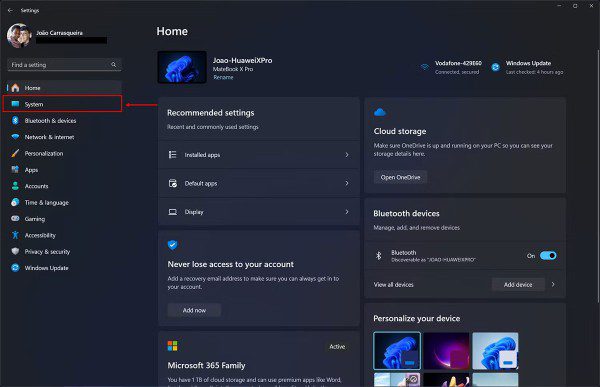
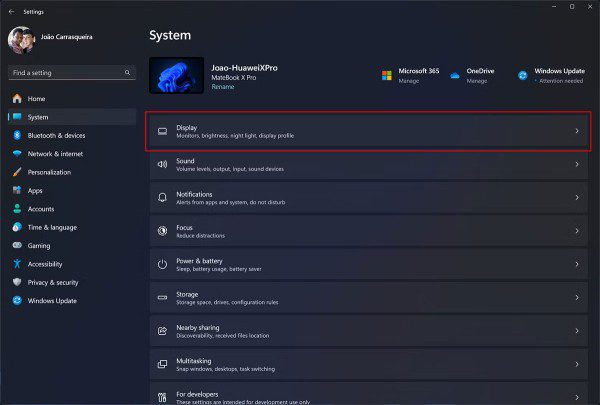
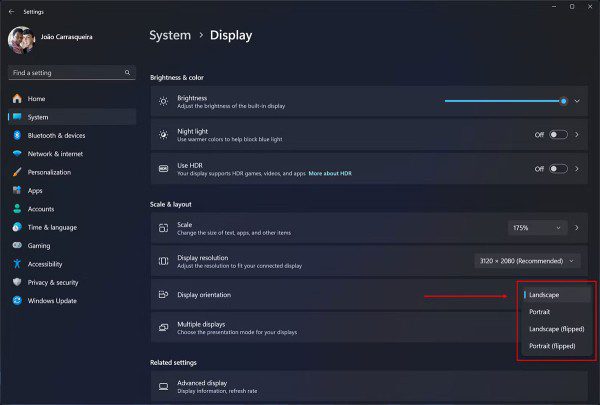
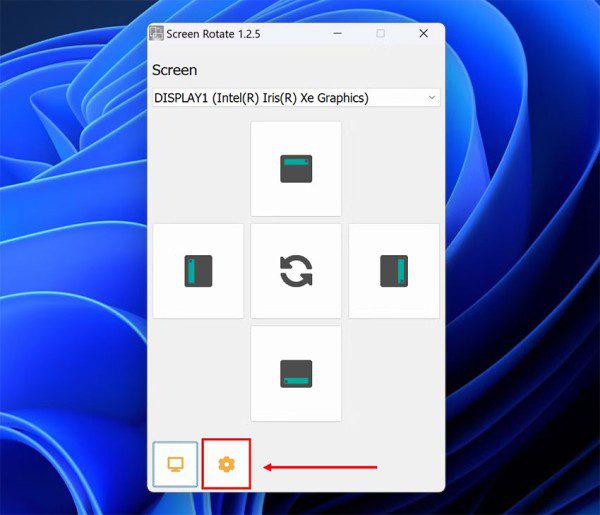
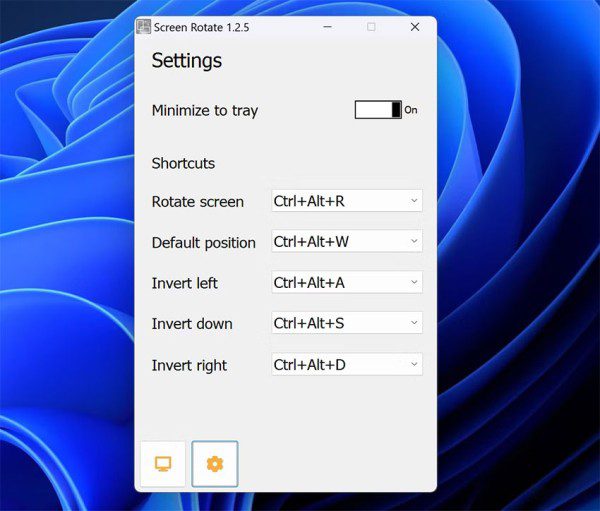
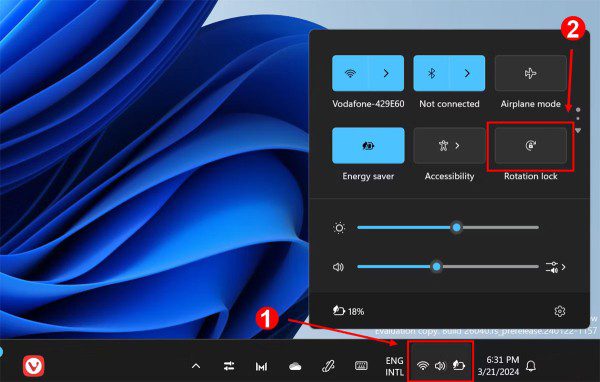
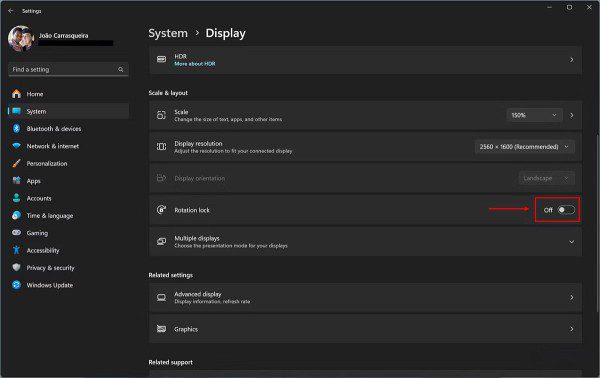

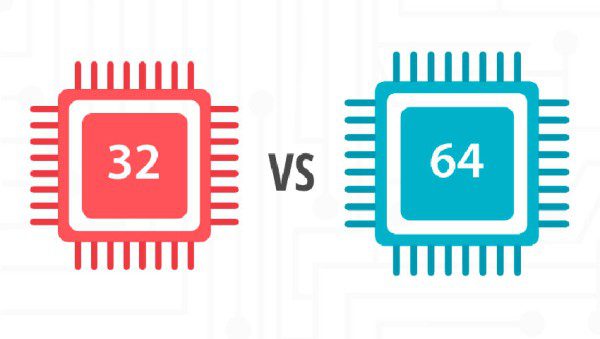



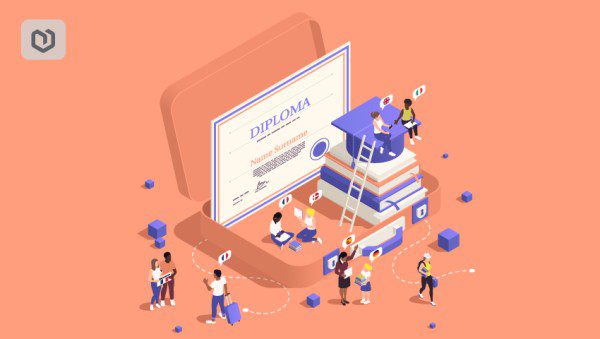
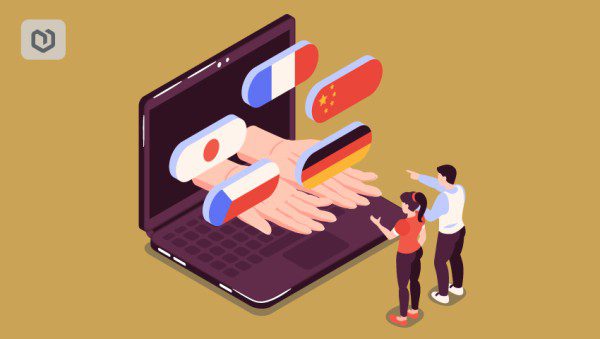




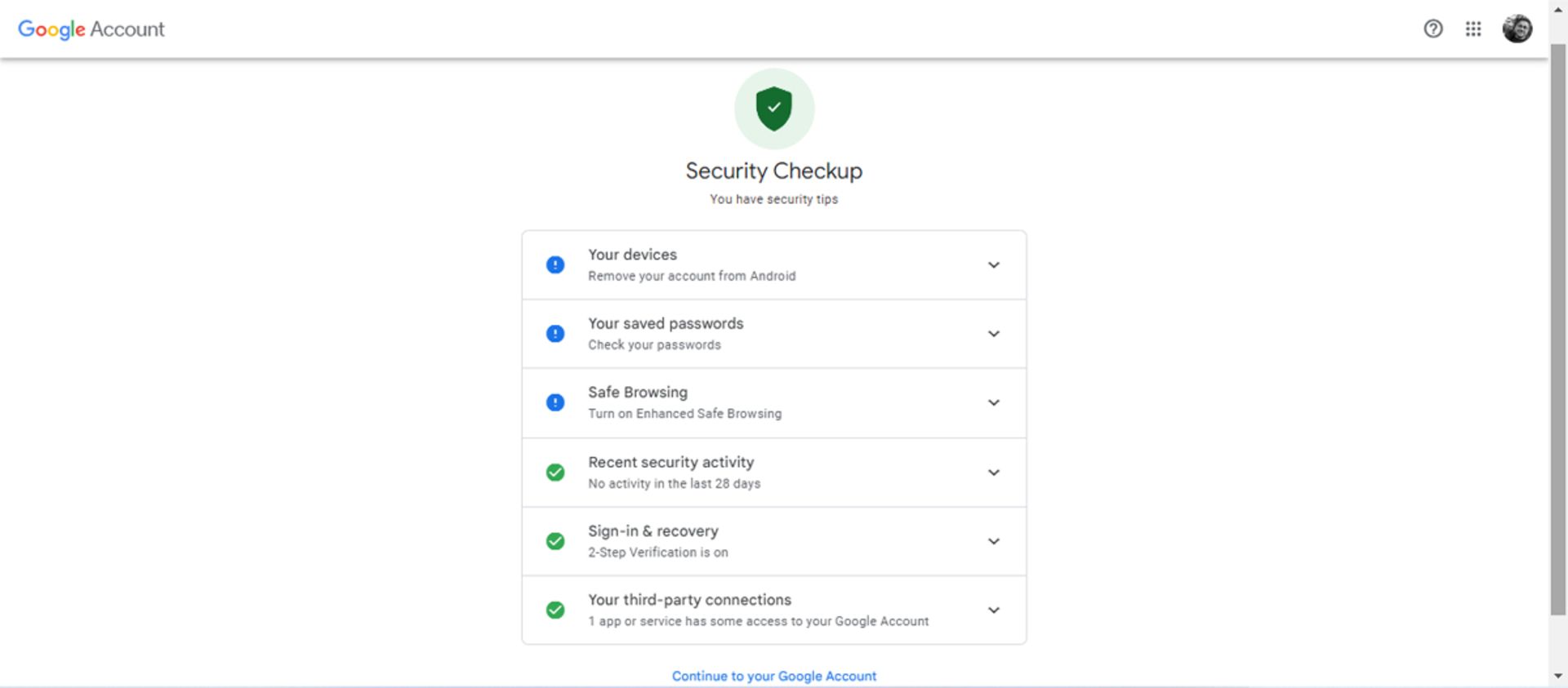
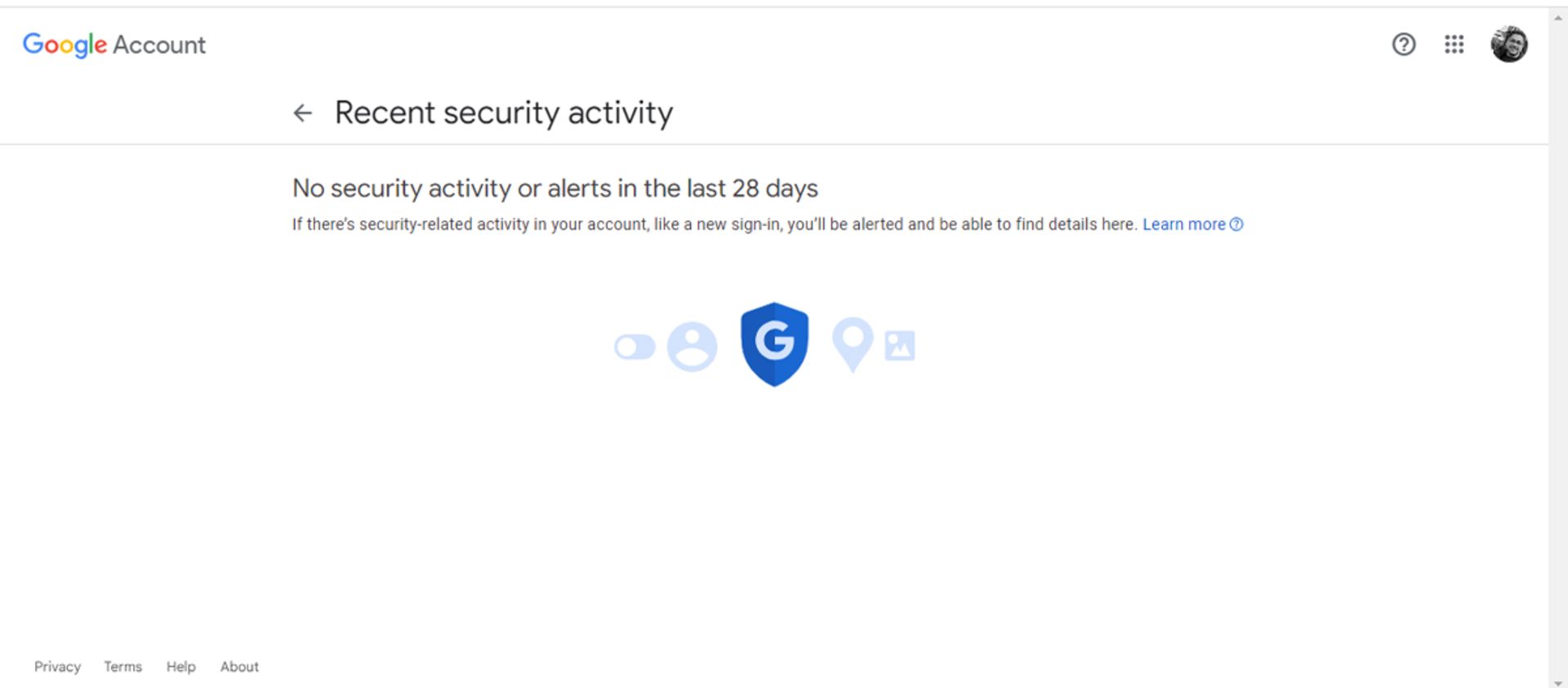
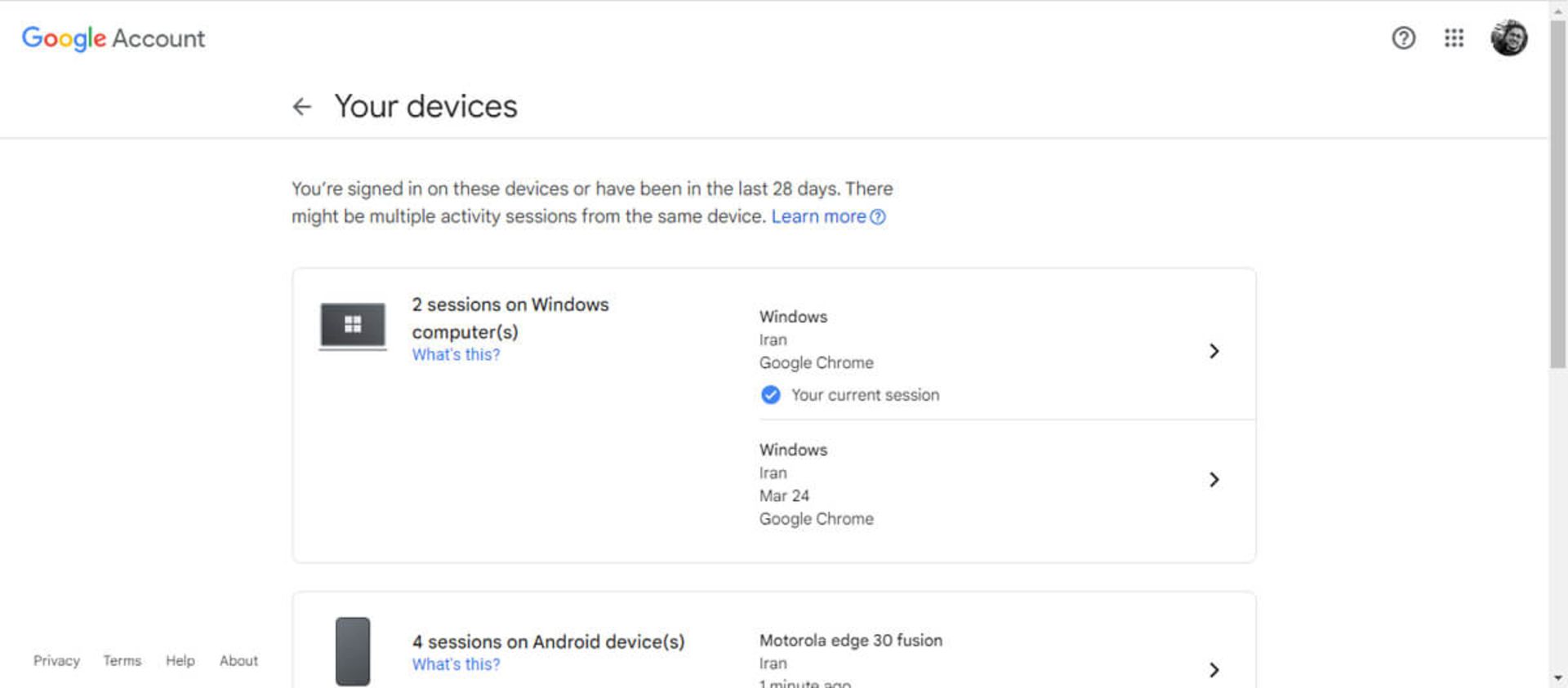




 آموزش اشکال مختلف پلی یورتان و کاربرد های آن
آموزش اشکال مختلف پلی یورتان و کاربرد های آن پلی استال چیست؟ ویژگی ها و کاربرد های هوستافرم
پلی استال چیست؟ ویژگی ها و کاربرد های هوستافرم همه چیز درباره فیبر نوری مخابرات و مزایای آن
همه چیز درباره فیبر نوری مخابرات و مزایای آن شایعه: Nintendo Switch 2 با استفاده از قطعات سامسونگ ساخته شده
شایعه: Nintendo Switch 2 با استفاده از قطعات سامسونگ ساخته شده آمار و ارقام دانلود بازیهای پلی استیشن فاش شد
آمار و ارقام دانلود بازیهای پلی استیشن فاش شد جدول استاندارد فسفر برنز
جدول استاندارد فسفر برنز جوشکاری فسفر برنز
جوشکاری فسفر برنز انواع فسفر برنز چیست؟
انواع فسفر برنز چیست؟ دستگاه خراش انداز یا کراس کات چیست؟ مزایا و معایب
دستگاه خراش انداز یا کراس کات چیست؟ مزایا و معایب آخرین شنیدهها درباره زمان عرضه RTX 5080 و RTX 5090
آخرین شنیدهها درباره زمان عرضه RTX 5080 و RTX 5090 آنتراسیت چیست؟
آنتراسیت چیست؟ آموزش اندازهگیری دمای بدن، آب و اشیاء مختلف توسط گلکسی واچ
آموزش اندازهگیری دمای بدن، آب و اشیاء مختلف توسط گلکسی واچ